Guia d'ús
La Guia d'ús d'UIBdigital pretén posar de manifest totes les funcionalitats pròpies de la capa web perquè l'usuari pugui utilitzar aquesta eina d'una manera més pràctica, fàcil i ràpida. Per tant, explicarem con funciona bàsicament aquesta nova web.
La idea principal que hi ha darrera d'UIBdigital és fer senzilla la utilització de les funcionalitats contingudes, per això apostam però una forma simplificada i estàndard de les interfícies per realitzar les accions de totes les funcionalitats. Una única interfície integradora de totes las aplicacions privades de la Universitat de les Illes Balears.
Índex
-
Compatibilitat amb navegadors
Les pantalles (HTML + CSS + Els llenguatges de Script) es dissenyen per a suportar els següents sistemes operatius:
- GNU/Linux
- Microsoft Windows (2000, NT, XP, Vista, 7)
- Apple Mac OS X
I amb els següents navegadors:
- Firefox, a partir de la versió 3
- Internet Explorer, a partir de la versió 7
- Safari 3, 4 i 5
- Opera 9, 10 i 11
- Chrome, totes les versions
Si trobau qualque problema amb algun d'aquests navegador ho podeu comunicar a suggeriments.uibdigital@uib.es.
Els navegadors recomanats són:
- Firefox, a partir de la versió 4
- Internet Explorer 9
- Chrome
-
Estructuració d'UIBdigital
L'estructuració d'UIBdigital està basada en el perfils propis de l'usuari. Per tant, l'usuari només veu les funcionalitats a les quals el seu perfil té accés de forma totalment transparent.
Aquesta funcionalitat basada en els perfils comença amb el menú d'UIBdigital. El menú d'UIBdigital és propi de l'usuari connectat i per tant totes les funcionalitats afegides també ho són. A partir d'aquí, l'usuari pot realitzar la funció que desitgi mitjançant aquest menú.
-
Esquema de pantalla a UIBdigital
L'esquema de pantalla d'UIBdigital està dividit en diferents parts:
-
Capçalera d'UIBdigital
Té com a funció principal la navegació entre les funcionalitats a més de mostrar a l'usuari informació d'interès.
- Tanca la sessió
- Usuari connectat: Llinatge1 Llinatge2, Nom
- Anar al contingut
UIBdigital
Menú / Llista de projectes -
Menú principal
Aquest menú agrupa el primer nivell de funcionalitats i a més visualitza la posició global dins la web.
-
Menú secundari
Aquest menú mostra la funcionalitat pròpia amb la qual s'està treballant. També mostra els favorits que l'usuari en concret ha afegit per facilitar el seu accés.
-
Nom de la funcionalitat
Nom de l'opció del menú que es visualitza en pantalla.
Seguiment econòmic
-
Menú de pestanyes
Aquest menú agrupa les opcions dintre de les funcionalitats. Una d'aquestes opcions es visualitza com una casa representant pantalla inicial i d'informació de la funcionalitat.
-
Accions de pàgina
Aquestes funcionalitats ens permeten fer accions globals a la pàgina tals com accedir a l'ajuda o obtenir una versió en un altre format.
-
Cos de la pantalla
-
Paràmetres de pantalla
Aquests paràmetres indiquen quin filtratge es té per a aquesta pàgina en concret. Dintre del paràmetres tenim paràmetres fixos i modificables.
CentreEscola Universitària de Turisme Felipe Moreno2008-09 -
Contingut de la funcionalitat
El contingut pot ser molt variat. El més comú són les taules i els formularis d'inserció de dades.
-
Paràmetres de pantalla
-
Accions freqüents
Les accions freqüents apareixen al peu de la pàgina i permeten navegar de forma més ràpida per les possibles següents opcions que l'usuari necessita.
-
Peu de pàgina
Mostra la informació d'interès general i els enllaços d'informació.
-
Capçalera d'UIBdigital
-
Els missatges a UIBdigital
-
Informació
Mostra informació que pot ser d'utilitat per a l'usuari en un context determinat
Aquest és un missatge d'informació.
-
Avís
Posa de manifest una situació en la qual l'usuari ha de fer qualque actuació
AvísAquest és un avís important que cal tenir en compte.
-
Error
Indica que s'ha produït un error a l'aplicació i que no es pot continuar
ErrorAquest és un error de l'aplicatiu.
-
Operació correcta
Informa que l'operació realitzada ha finalitzat de manera satisfactoria
Operació correctaAquest és un missatge de confirmació de que l'opció a funcionat correctament.
-
Informació
-
Les taules a UIBdigital
-
Taules de consulta
Permeten visualitzar la informació de forma esquemàtica
Títol de la taula
Títol de la taula Codi Nom Estat 1234 Nom 1234 Estat 1234 5678 Nom 5678 Estat 5678 9012 Nom 9012 Estat 9012 -
Taules interactives
Permeten realitzar accions amb els elements que contenen
Títol de la taula
Títol de la taula Assignatura Grup Consulta Qualifica Estadístiques 4505 - Fonaments de la programació 1 - Matí 


1234 - Estadística 2 - Horabaixa 


-
Taules amb llegenda i glossari
Presenten una descripció de les abreviatures i convencios gràfiques que s'utilitzen per mostrar la informació. El contingut de la llegenda i el glossari es mostra i oculta fent clic sobre el requadre corresponent.
Títol de la taula
-
 Significat de Blau
Significat de Blau -
 Significat de Vermell
Significat de Vermell -
 Significat de Verd
Significat de Verd
- Abbr1. Significat de l'abreviatura 1
- Abbr2. Significat de l'abreviatura 2
Títol de la taula Columna 1 Columna 2 Columna 3 Abbr1. Text 1.1 Abbr2. Text 1.2 
Text 1.3 Abbr1. Text 2.1 Abbr2. Text 2.2 
Text 2.3 Abbr1. Text 3.1 Abbr2. Text 3.2 
Text 3.3 -
-
Taules ordenables per capçaleres
Permeten ordenar el contingut de la taula respecte de determinades columnes, de manera ascendent o descendent. Les columnes ordenables inclouen una icona del sentit de la ordenació. Clicant a sobre la capçalera es canvia d'un tipus d'ordenació a un altre.
-
Taules paginades
Permeten particionar la informació que es mostra per als casos en què aquesta és molt voluminosa. Les icones situades a la part superior detra de la taula permeten anar avançant per les pàgines d'informació.
Títol de la taula




Títol de la taula Codi Nom Estat 1234 Nom 1234 Estat 1234 5678 Nom 5678 Estat 5678 9012 Nom 9012 Estat 9012
-
Taules de consulta
-
Els formularis a UIBdigital
-
Formulari simple
Els formularis permeten introduir informació als usuaris i realitzar determinades validacions a sobre les dades. El símbol * significa que el camp és obligatori.
Només si us heu matriculat en 2008/09Exemple: 02/11/2009
Hora *
Permet seleccionar 1 valor d'entre els disponiblesLlista de selecció única vertical *
Permet seleccionar 1 valor d'entre els disponiblesLlista de selecció múltiple vertical *
Permet seleccionar varis valors d'entre els disponibles -
Formulari de registres
Formulari de registres
Títol de la taula
Títol de la taula Flag Codi Nom Número Data 


-
Formulari simple
-
Les accions a UIBdigital
Les accions a UIBdigital es diferencien en dos tipus:
-
Accions pròpies
Les accions pròpies se situen a la dreta dels formularis i són les accions principals d'aquest formulari. Normalment solen ser; Desa o Accepta. Sense aquestes accions el formulari de la pantalla no té cap sentit
-
Utilitats
Aquestes accions se situen a l'esquerra i constitueixen un valor afegit que no és necessari per a la funcionalitat pròpia del formulari, però que són de gran ajuda en la majoria dels casos.
-
Accions pròpies
-
Versions per a imprimir i exportació a altres formats
A determinades pantalles d'UIBdigital s'ofereix la possibilitat d'obtenir una versió de la informació que es mostra en un format adequat per imprimir-lo o en altres formats per poder-hi treballar com el full de càlcul. Aquestes opcions, quan estan disponibles, apareixen a la part dreta superior de la pantalla amb la corresponent icona. Veure mes informació a accions de pàgina.
Accions de pàgina
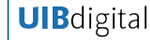
 Codi
Codi